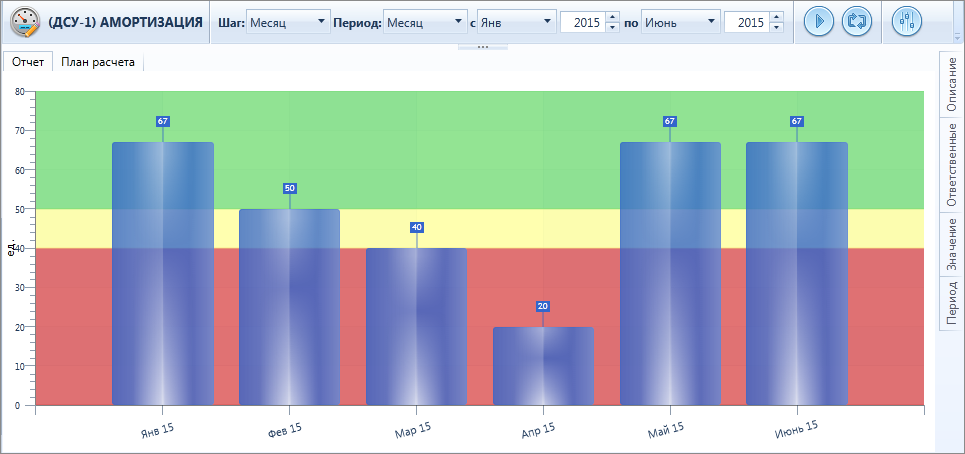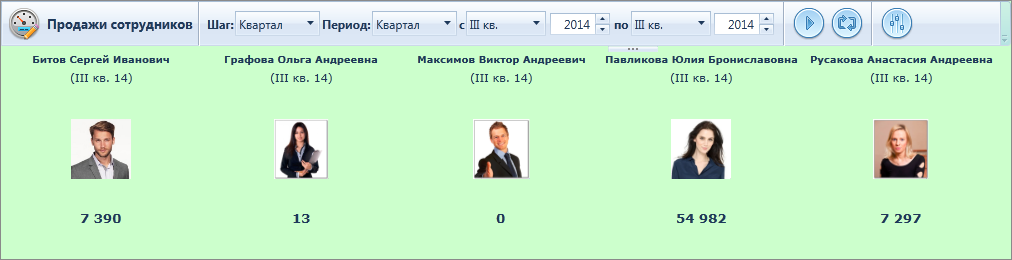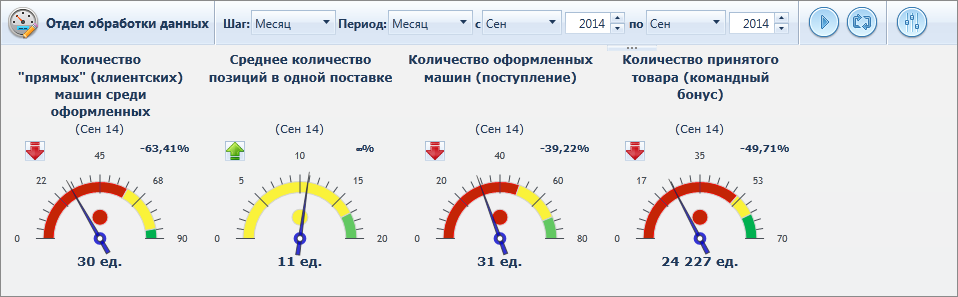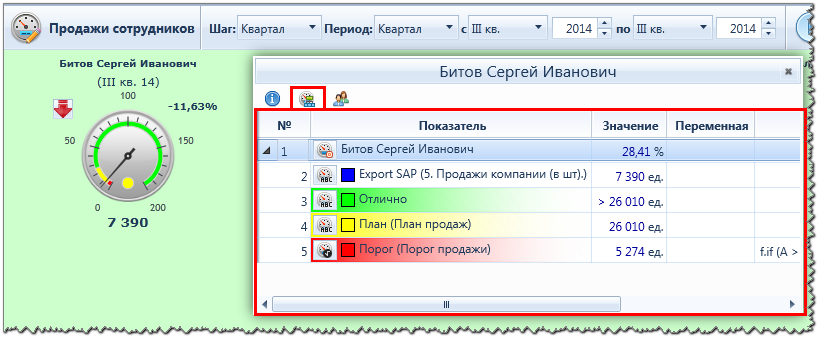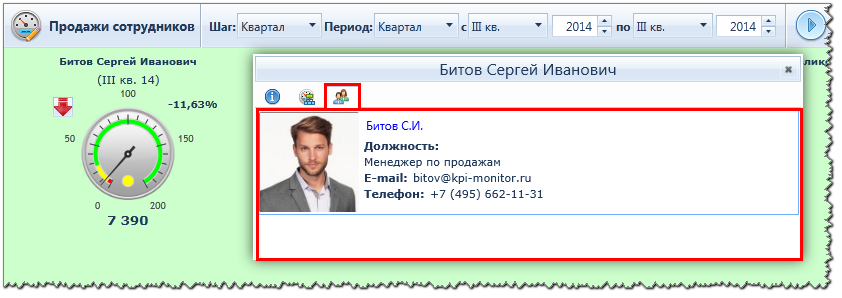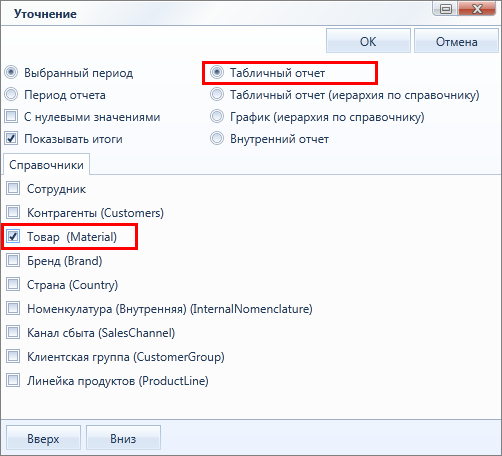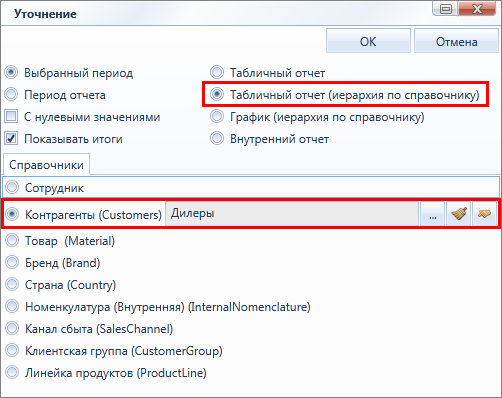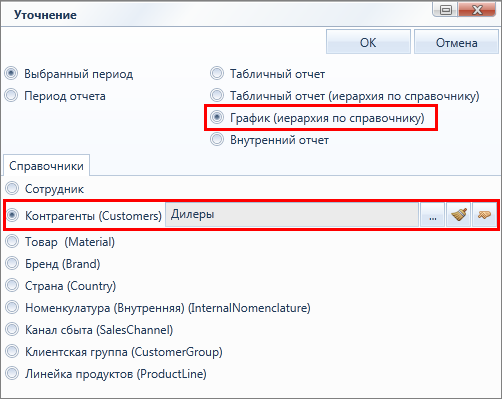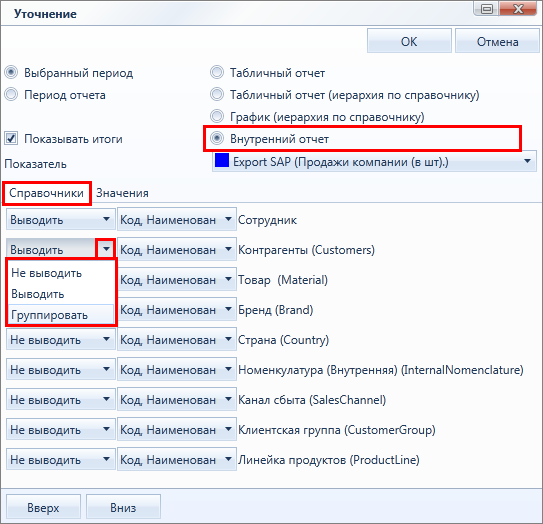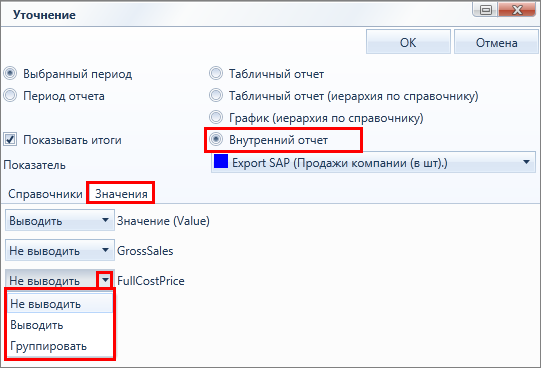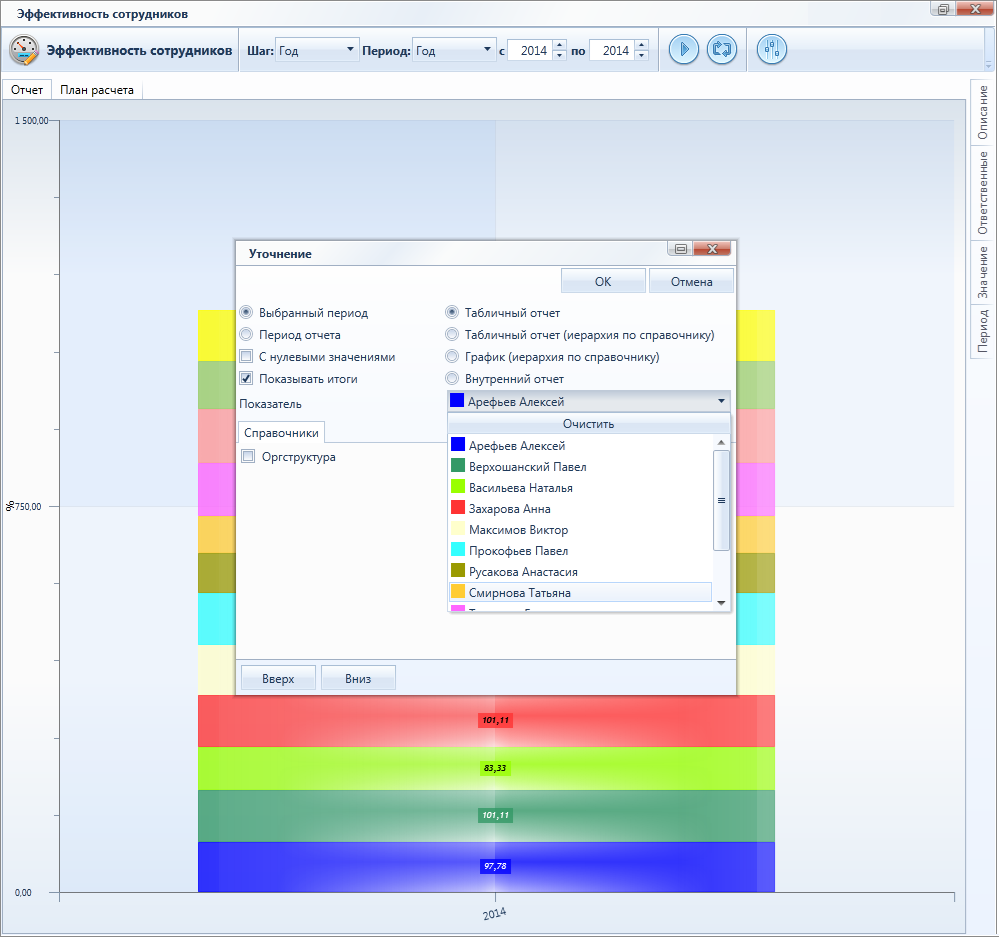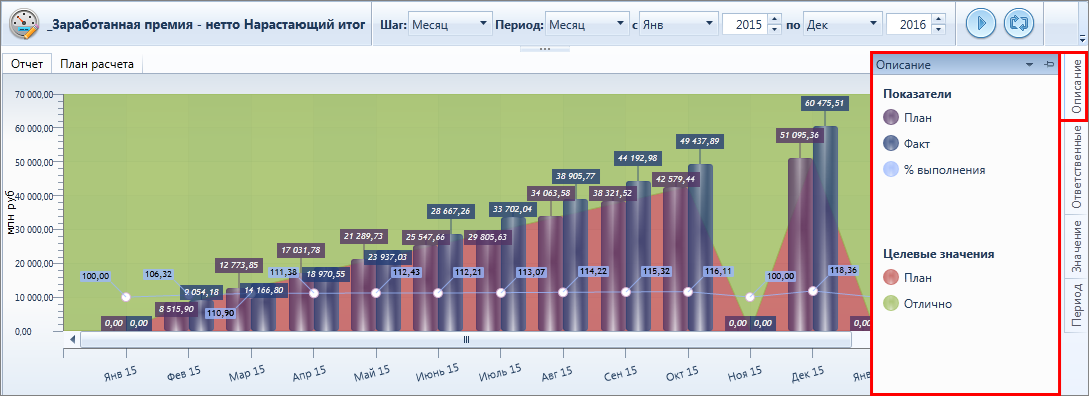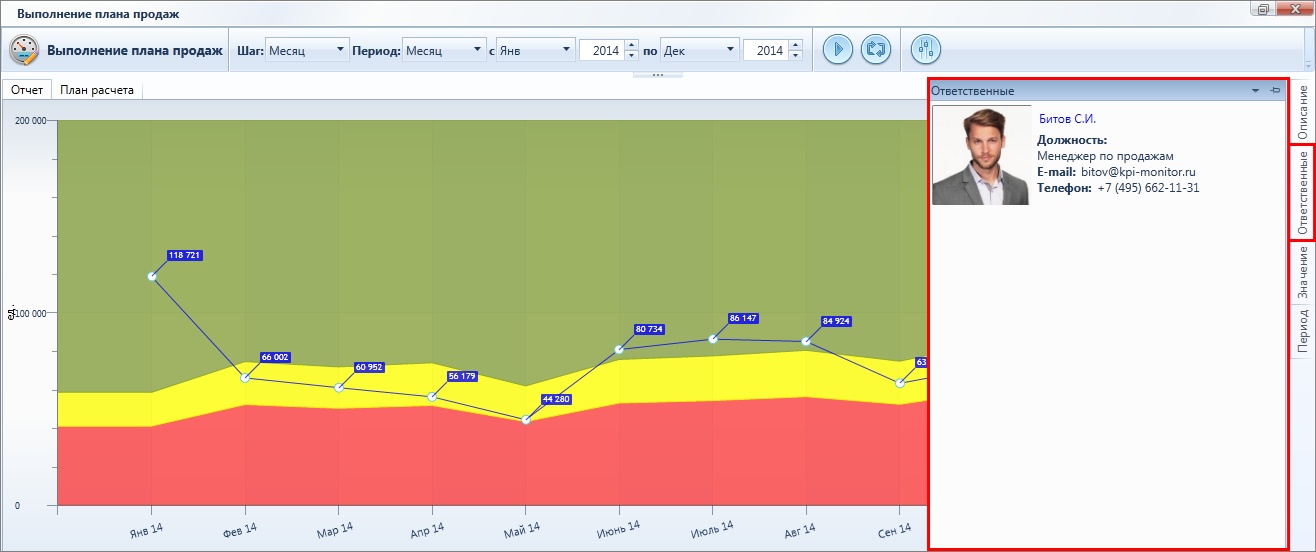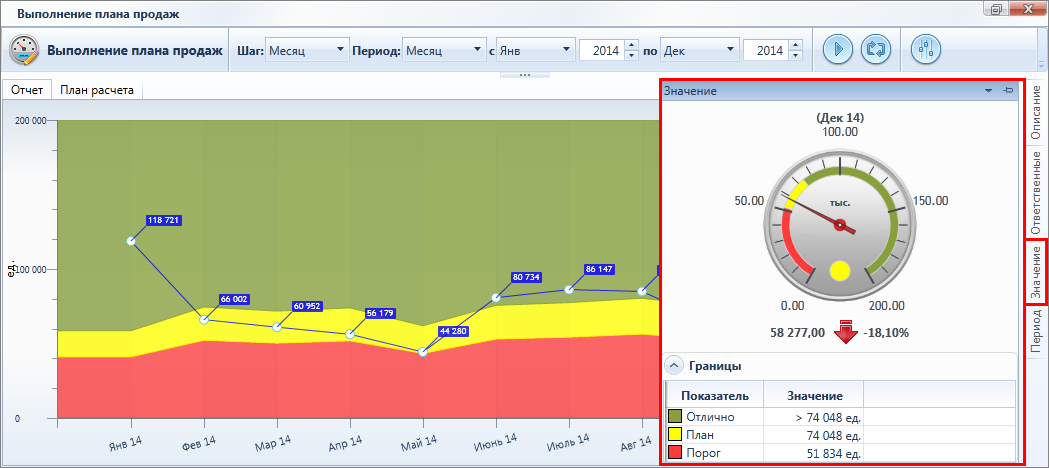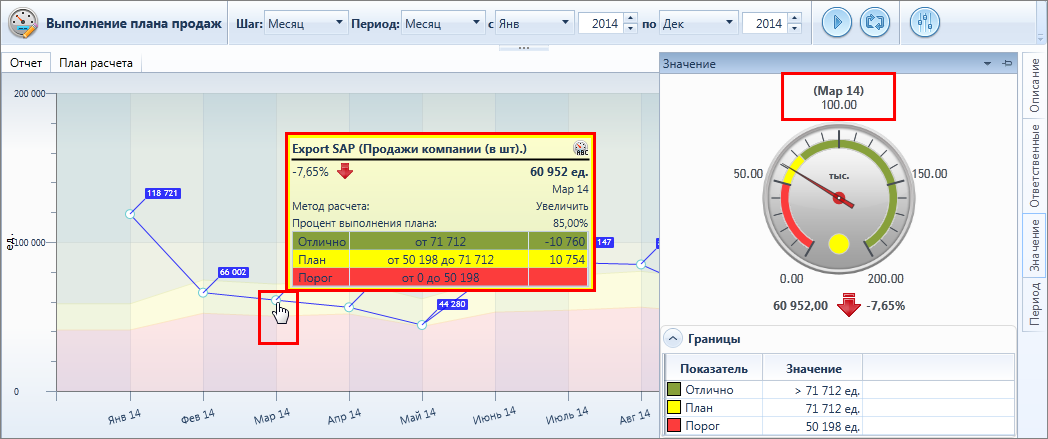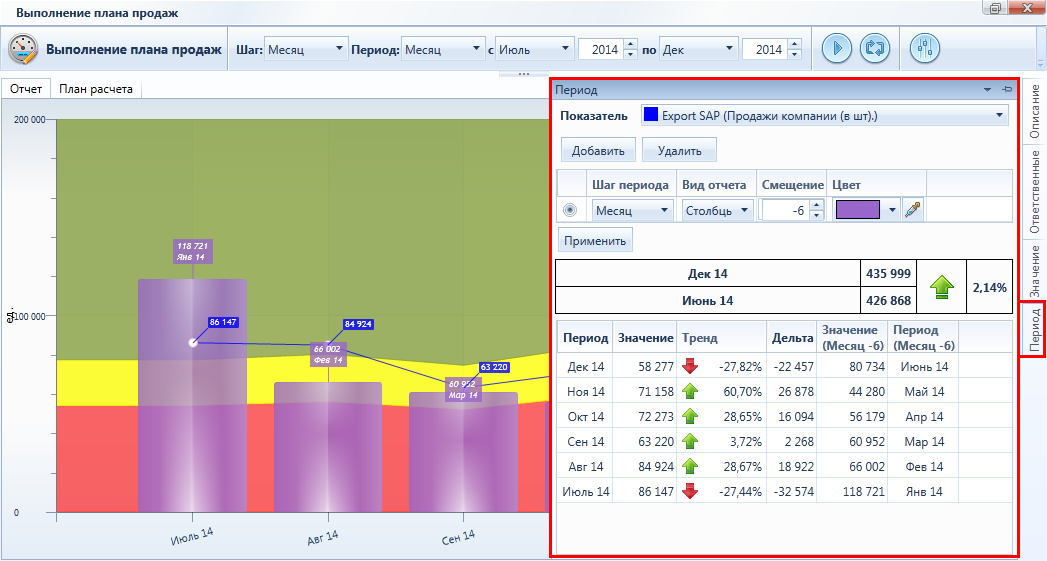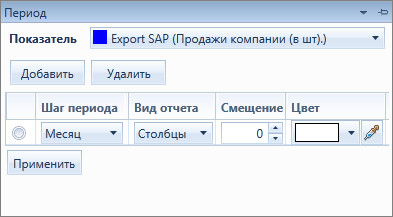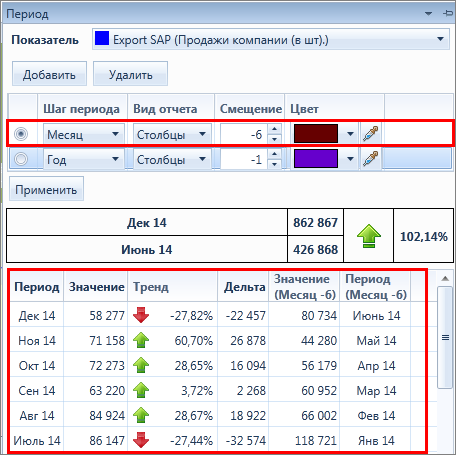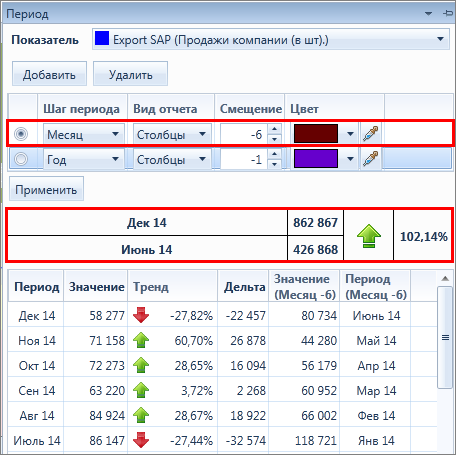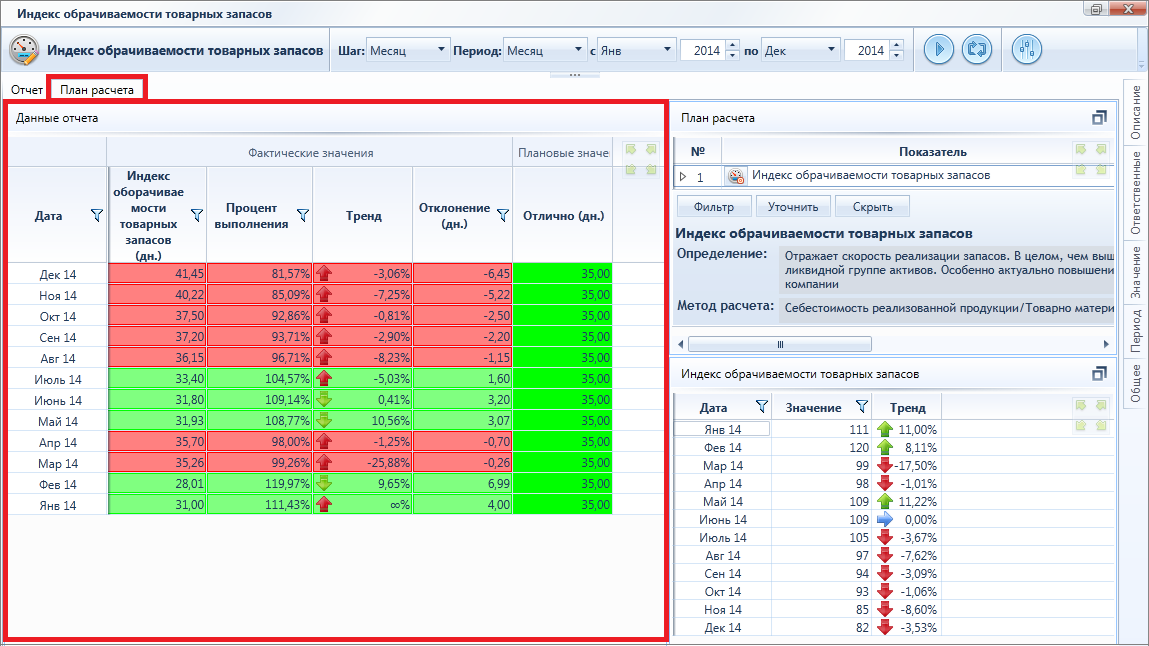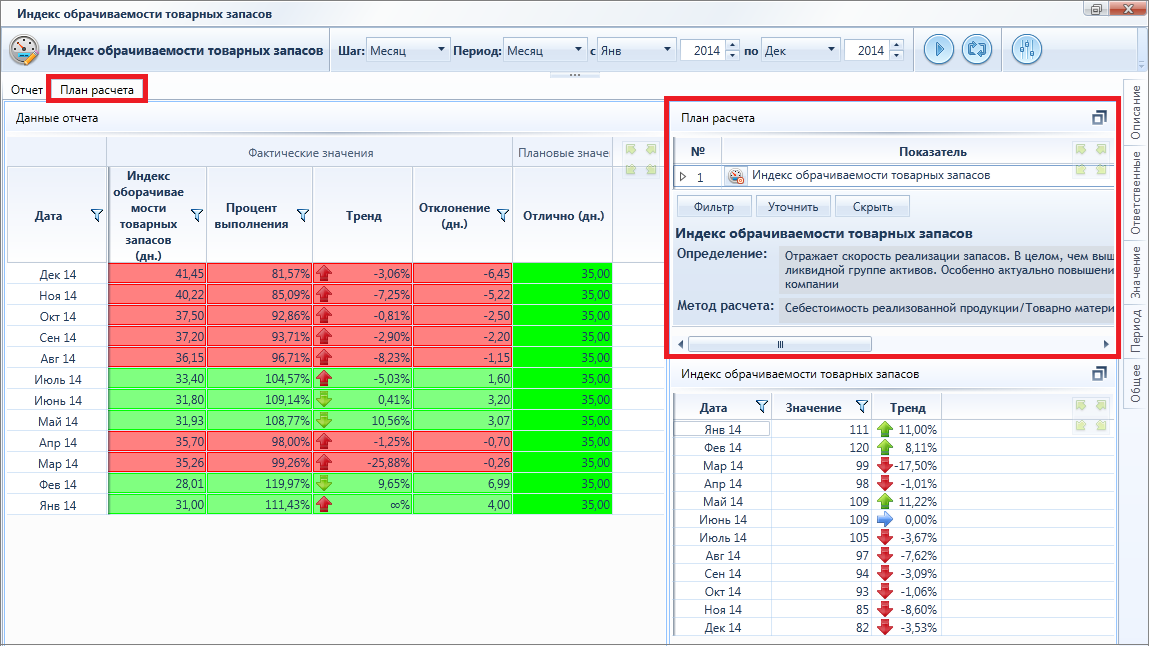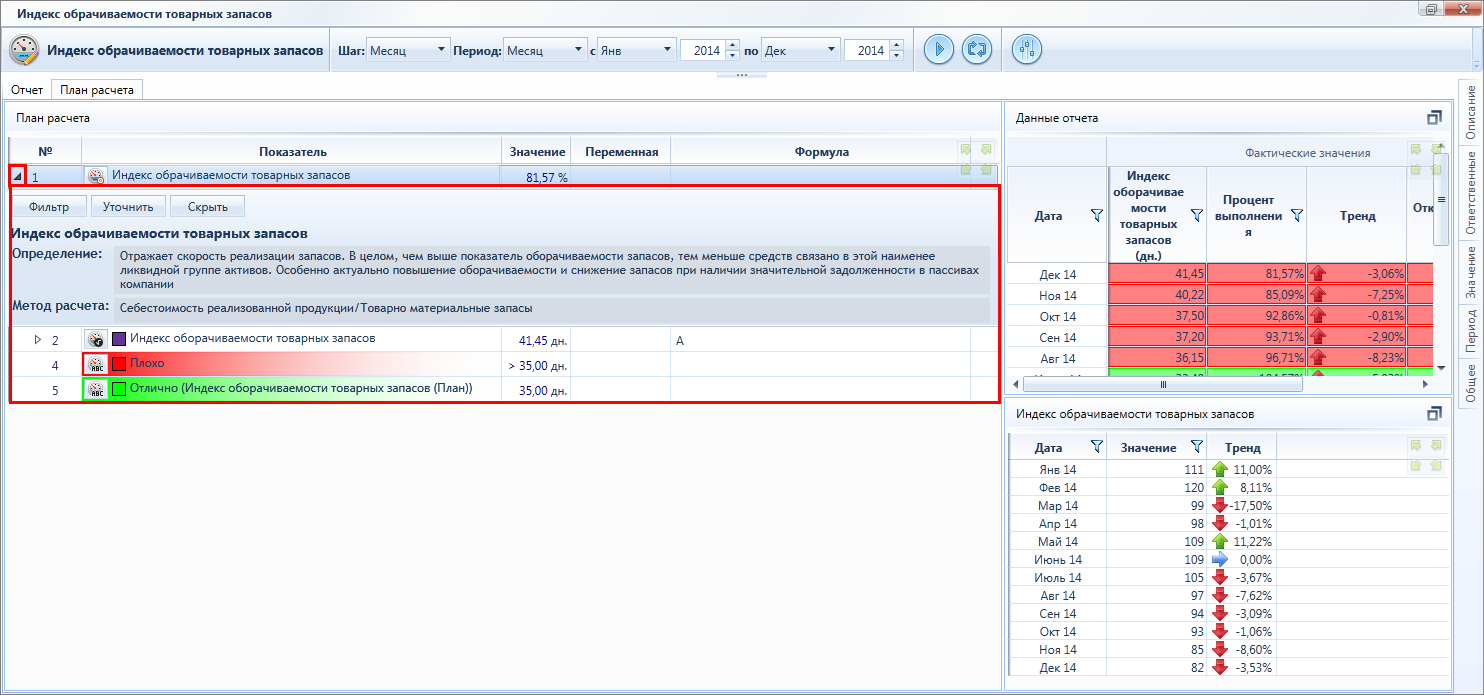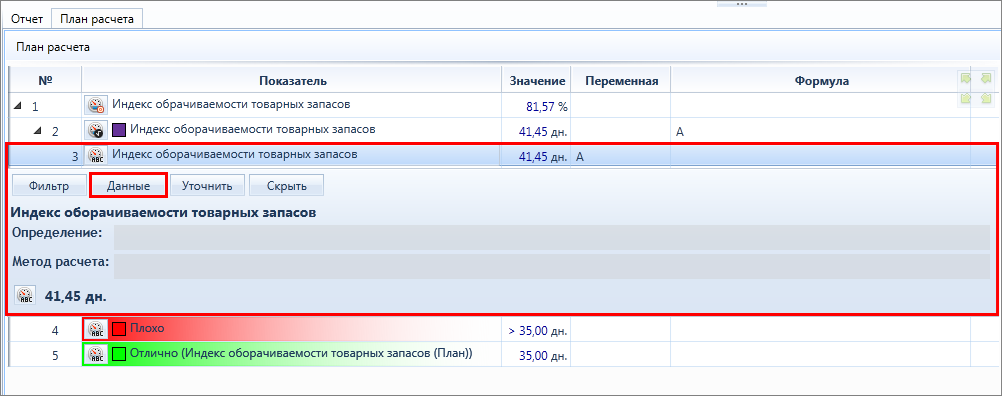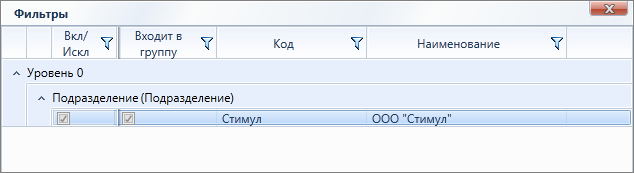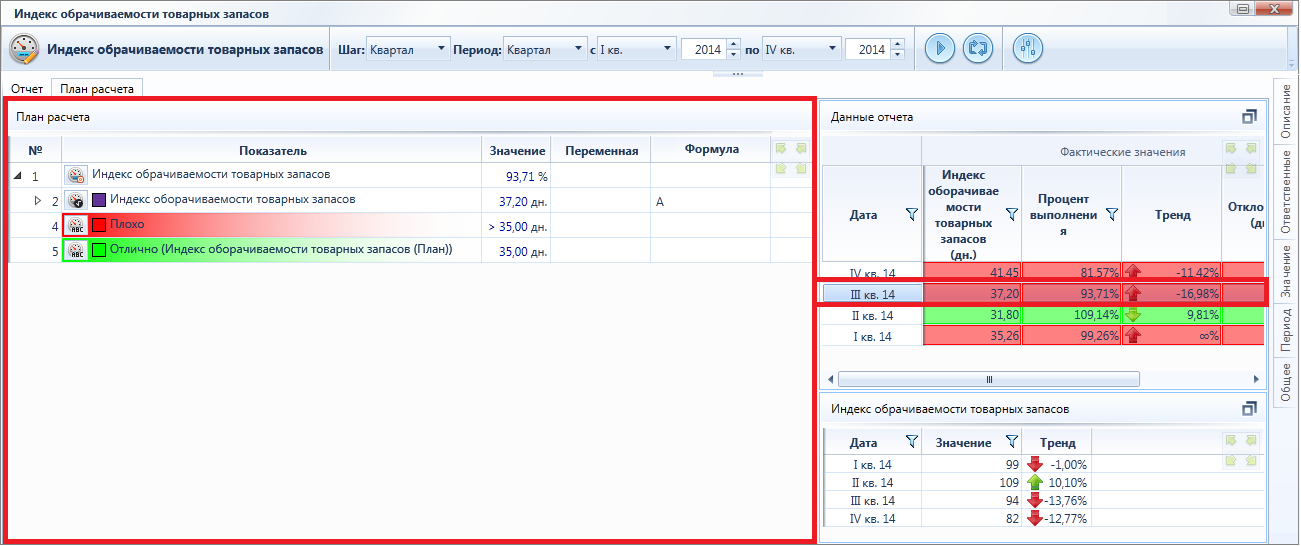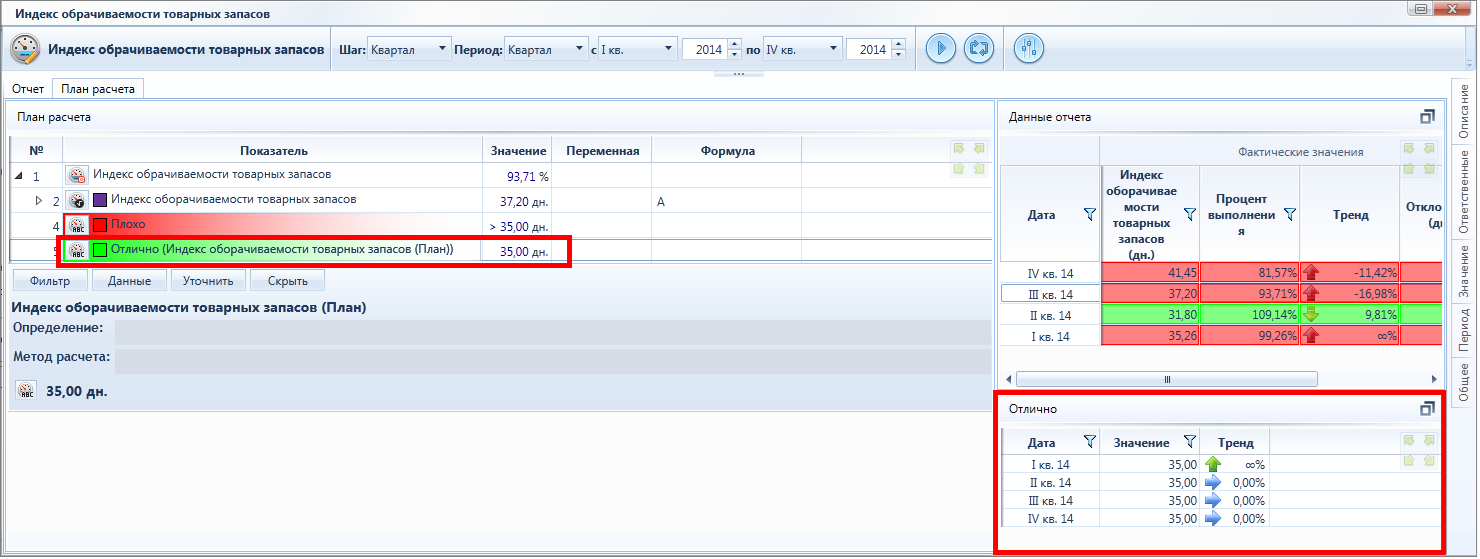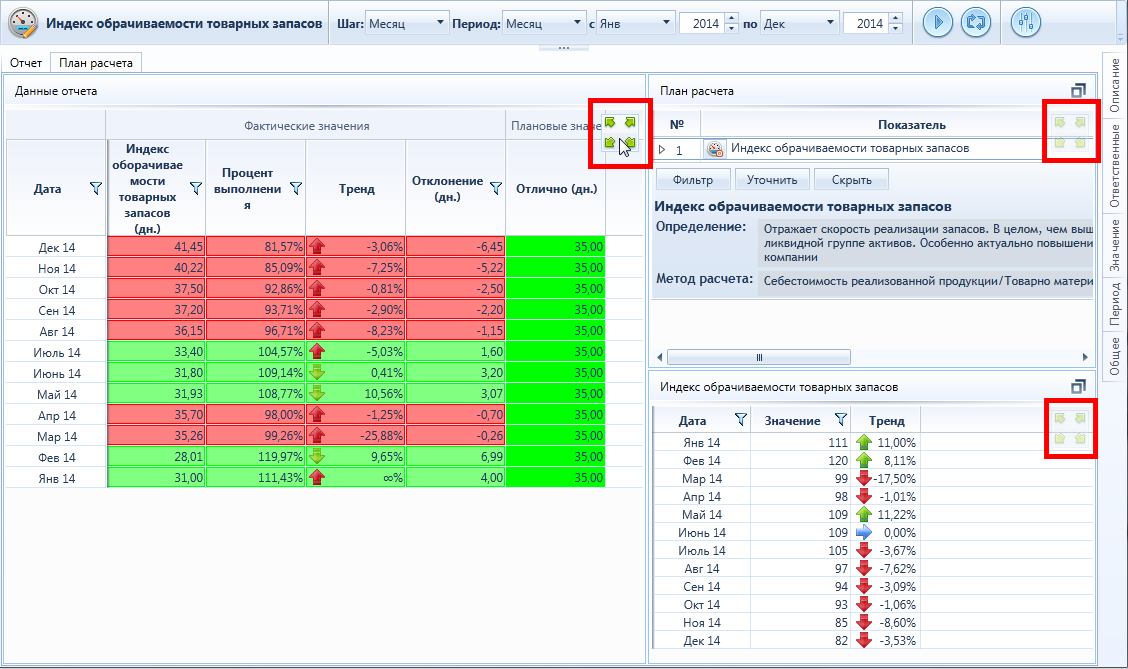Область графического отображения 'Показателей'
Графический вид показателя
по умолчанию определяется соответствующими настройками редактора Показателя
.
Ниже представлено визуальное представление
Показателя
типа Базовый
и Расчетный
Визуальное представление
Показателя
зависит от настроек Показателя
.
В
Области графического отображения показателя
типа Контейнер
единым блоком отображены графические элементы в виде «спидометров», «светофоров» или «иконок» (в зависимости от настроек Показателя
), отражающих значения Показателей
, входящих в состав данного Контейнера
за выбранный период.
Над каждым
Контейнером
указывается его наименование и период значения. Под каждым Контейнером
указывается его значение и тренд.
Нажатие кнопкой мыши на тренд
Показателя
открывает окно с информацией по Показателю
, план расчета Показателя
и список ответственных лиц по данному Показателю
.
Области графического отображения
динамики значений Базовых
, Расчетных
и Целевых
показателей разделена на две вкладки: «Отчет» и «План расчета».
Вкладка «Отчет» предназначена для графического отображения значений
Показателя
.
Вкладка «План расчета» используется для анализа данных значений посредством интерактивного отображения логики расчета, анализируемого
Показателя
, а также Дочерних показателей
.
 ОтчетВкладка «Отчет» предназначена для графического отображения значений Показателя
|
|
Центральная часть
вкладки «Отчет» предназначена для отображения динамического изменения фактических значений Показателя
за выбранный период в выбранном графическом виде. Фактические
значения Целевых
показателей отображаются на фоне целевых границ в соответствующих цветах.
Для
Базовых
, Расчетных
и Целевых
показателей в правой части вкладки «Отчет» отображены вкладки:
- Описание
- Ответственные
- Значение
- Период
Двойное нажатие кнопкой мыши по значению периода открывает список его аналитических
Справочников для построения уточняющего отчета за выбранный период или период
Отчета
следующих типов:
-
Графический отчет
с иерархией по справочнику .
Для
Табличного отчет
а (Иерархия по справочнику) или Графического отчета
(Иерархия по справочнику) можно дополнительно указать конкретную группу выбранного Справочника
для ограничения значений Показателя
по значениям выбранной группы.
В случае, если выбран тип «Внутренний отчет» необходимо настроить параметры данного отчета во вкладке «Справочники» и «Значения»
В случае, если текущий
Целевой
показатель содержит более одного фактического Показателя
перед построением уточняющего Отчета
необходимо выбрать нужный Показатель
из выпадающего списка
 ОписаниеВкладка «Описание» предназначена для отображения легенды Показателя : список Показателей, входящих в его состав с указанием цвета, которым каждый из них обозначена на графике.
|
|
 ОтветственныеВкладка «Ответственные» отображает список Сотрудников ответственных за «исполнение» текущего показателя
|
|
 ЗначениеВкладка «Значение» предназначена для отображения графического элемента «спидометр», отражающего значение Показателя за выбранный период.
|
|
Данный вид представления способствует быстрому визуальному восприятию состояния
Целевого
показателя. Под элементом «спидометр» представлена область, отражающая значения целевых границ для выбранного периода.
При выделении кнопкой мыши любого значения периода в центральной области вкладки меняет значение «спидометра» на значение выбранного периода, а также отображается всплывающее окно с легендой по
Показателю
, отображающее фактическое значение Показателя
, тренд, процент выполнение плана и значения плановых границ.
 ПериодВкладка «Период» предназначена для настройки параметров Отчета по выбранному Показателю для сравнения значений Показателя за текущий период со значениями Показателя за этот же период, но с указанным смещением
|
|
-
Поле «
Показатель» предназначено для выбора
Показателя
, текущие значение которого необходимо сравнить со значением за тот же период с указанным смещением.
-
«
Список значений настройки» табличной части вкладки «
Период», предназначенный для задания параметров построения сравнительного Отчета, содержит следующие поля:
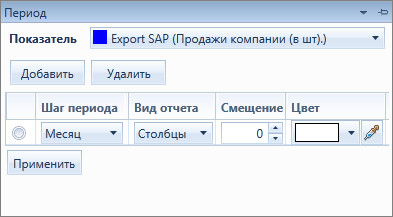
-
Поля «
Шаг периода» и «
Смещение» предназначены для выбора шага и количества данных шагов от текущего, на который необходимо сместиться при расчете значения выбранного
Показателя
.
-
Поля «
Вид отчета» и «
Цвет» предназначены для настройки графического представления в Отчете значений выбранного
Показателя
, рассчитанных с учетом указанного смещения.
-
Кнопка «
Добавить» предназначена для добавления новой строки в список значений настройки для указания нового смещения и вида
Показателя
.
-
Кнопка «
Удалить» предназначена для удаления выделенного значения из табличной части списка значений настройки.
-
Нажатие на кнопку «
Применить » запускает перестроение отчета по
Показателю
с учетом заданных настроек.
В нижней части
вкладки после применения настроек отображается «сравнительная таблица значений Показателя» за текущий период Отчета с учетом шага периода со значений Показателя
, рассчитанными с выделенным в «списке значений настройки» смещением. Между данными значениями отображается тренд значения текущего периода по отношению к выбранному периоду со смещением.
Суммарные значение
Показателя
за период Отчета
и суммарное значение Показателя
за период Отчета
со смещением, а также тренд значения текущего периода по отношению к периоду со смещением указываются над Сравнительной таблицей значений Показателя
 План расчетаВкладка «План расчета» используется для анализа данных значений посредством интерактивного отображения логики расчета, анализируемого Показателя , а также Дочерних показателей
|
|
Для
Базовых ,
Расчетных и
Целевых показателей вкладка «
План расчета» при открытии отображается в виде трех окон/областей:
Бόльшую область вкладки «План расчета» занимает окно «Данные отчета», отражающее в табличном виде:
-
Фактические, плановые и критические значения
Показателя
за заданный период
-
Тренд в виде графического указателя, показывающего увеличение, уменьшение или отсутствие изменений по сравнению с предыдущим периодом;
-
Цвет тренда (зеленый или красный показывает позитивное или негативное влияние изменений соответственно, а синий цвет применим только указателю, направленному вправо, который отражает отсутствие изменений).
-
Целевые значения
Показателя
за заданный период и соответствующие им зоны.
В поле «Процент выполнение плана» отображается значение, рассчитанное для
Показателя
по умолчанию текущего Целевого
показателя согласно типу расчета процента выполнения.
Поле «Зона» отражает цвет целевой области, в которой находится фактическое значение
Целевого
показателя. В случае если в качестве фактических значений Целевого
показателя задано несколько Расчетных
показателей, они также отображаются в данном окне.
При нажатии на элемент разворачивания окна «План расчета» бόльшую часть экрана займет область «План расчета». Данное окно представляет собой интерактивную форму, применяемую для глубокого анализа расчета
Показателя
и выявления причинно-следственных связей, влияющих на значения Показателя
, посредством мониторинга Показателей
, непосредственно влияющих на результат основного Показателя
.
Окно «План расчета» отражает логику расчета
Показателя
в виде иерархической таблицы, которая включает все Показатели
, участвующие в его расчете и построении.
Таблица содержит следующие поля:
- Показатель
- Значение
- Переменная
- Формула
Нажатие на кнопку

позволяет раскрыть алгоритм расчета выбранного
Показателя
, входящего в состав текущего
Целевого
показателя, для анализа и просмотра. При этом отобразятся все
Показатели
, участвующие в расчете значений.
При выделении в плане расчета
Показателя
, входящего в состав текущего, отрывается всплывающая форма, наглядно отражающая определение, метод расчета, формулу расчета, с возможностью просмотреть фильтры, наложенные на данный Показатель
или его Показатели-переменные
фильтры и значения Показателей - переменных
.
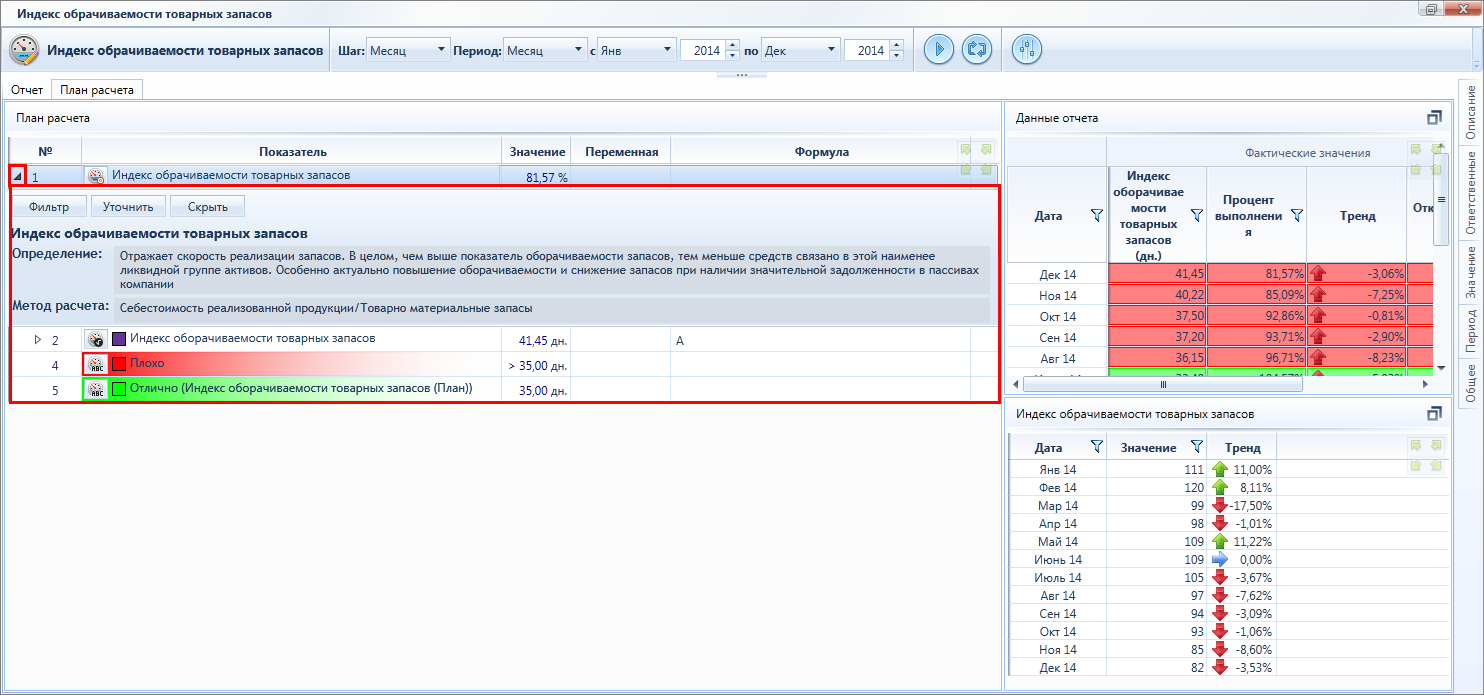
-
Кнопка «
Скрыть» предназначена для закрытия данной области.
-
Кнопки «
Уточнить» предназначены для построения уточняющего Отчета по соответствующему
Показателю
в разрезе выбранных
Справочников
. Нажатие на кнопку открывает окно «
Уточнение» для выбора типа уточняющего Отчета , аналитических
Справочников
и определения порядка построения уточняющих табличных отчетов.
-
Кнопка «
Данные» отображается только для
Базовых
показателей
Субъектам
с правами на ввод данных по данному
Показателю
. Данная кнопка предназначена для вызова сервиса «
Ввод данных» (аналогично описанному в п.
Ввод\Согласование ) с учетом всех фильтров на значения справочников (фильтров, наложенных на
Показатель-переменную
, фильтров схемы доступа и фильтров на ввод данных для текущего
ЭЛОРГ
а )
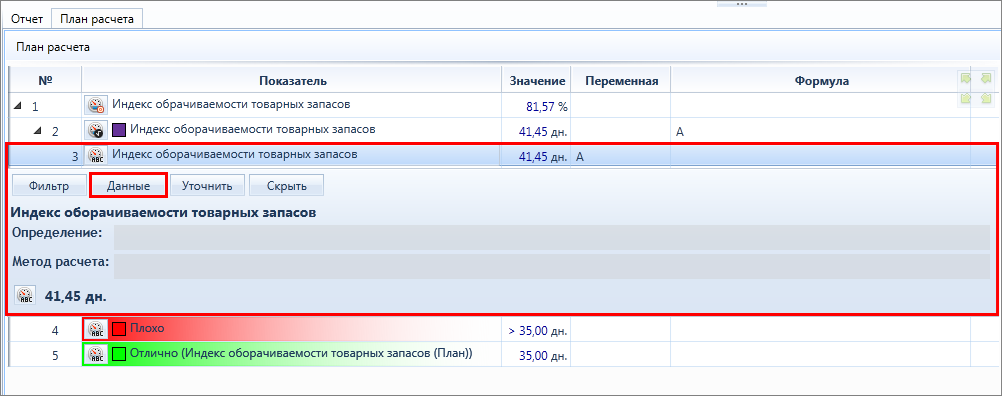
-
Кнопка «
Фильтр» предназначена для отображения ограничений, наложенных по значениям
Справочников
на значения
Показателя
или
Показатель-переменную
при их настройке или при настройке
Схемы доступа
для текущего
Субъекта
. Нажатие на кнопку отображает окно «
Фильтры» с перечнем справочников фильтра и их значений.
Не скрывая окно «План расчета» можно проанализировать алгоритм расчета значений других периодов, выбором требуемого периода в окне «Данные отчета». При этом данные
Показателей
и их алгоритм расчета отобразятся в соответствии с выбранным периодом.
При выделении в окне «План расчета»
Показателя-переменной
, участвующего в расчете текущего Показателя
, его значения отобразятся в окне, расположенном под окном «Данные отчета
».
Таким образом, можно проанализировать алгоритм расчета
Показателей
любой сложности, в расчете которых участвует множество Показателей
, а также установить зависимость и причинно-следственную связь между Показателями
при расчете полученного значения.
Нажатие на кнопку

, находящейся в каждом окне вкладки «
План расчета» позволяет развернуть выбранное окно вне вкладки - на весь экран.